【Photoshop講座】冴えない風景写真に、幻想的な霧を発生させて、空気感や遠近感などにこだわった、旅情あふれる演出を施してみましょう。レベル補正には、シャドウ、ハイライトを、任意の階調レベルで出力する機能があります。霧から浮かび上がった、シルエットのような効果が作成できます。
霧の濃度を分けよう!
風景は遠くになるほど霞んで見えます。濃い霧が発生した場合も同じです。遠景はより深く、近景はより浅く、効果の度合いを変えていくことで、自然な空気感を表現することができます。
幻想的な霧を発生させる
これから行う操作は、風景写真に霧を発生させる方法です。ここでは、海に掛かる吊り橋をモチーフにして、遠くに行くほど霧が濃くなる処理を行います。

「冴えない写真に霧を発生させる方法」は、元画像をそのまま利用する方法です。そのため、作例とは違うピクセルサイズの画像では、効果が発揮できないことがあります。他の素材に応用する場合は、あらかじめ、使用する画像の長辺をリサイズしてください。
霧の構造線を設定する
素材画像をダウンロードして開きます。素材画像は、[ 幅 : 1920 pixel ]、[ 高さ : 1280 pixel ] 、[ 解像度 : 300 pixel/inch ]、[ カラーモード : RGB カラー ] を使用しています。
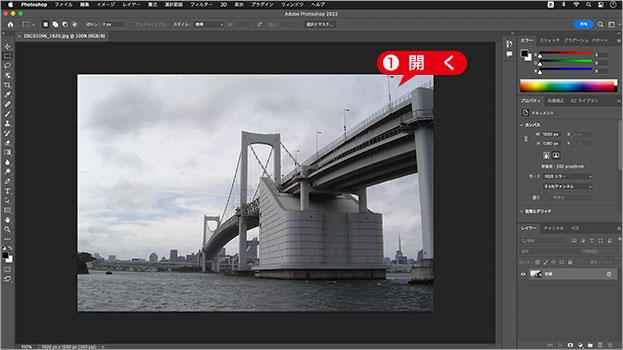
素材画像を開く
ガイドを作成
風景写真を立方体に見立てて、霧の濃度を大まかに設定します。前方に伸びる橋と、後方の風景を面で捉える、構造線を作成しましょう。
[ 表示 ] メニューから、[ ガイド ] – [ 新規ガイド ] を選択します。[ 新規ガイド ] ダイアログで、[ 水平方向 ] を選択します。バージョン 2021 以前 [ 表示 ] – [ 新規ガイド ]
[ 位置 ] に [ 1036 px ] を入力します。
[ OK ] をクリックします。
![[新規ガイド]を設定](https://psgips.net/wp-content/uploads/2022/06/no258_01_02_01.jpg)
[ 新規ガイド ] を設定
このガイドは、風景写真から推測した、地平線の位置です。濃い霧の境界線とします。
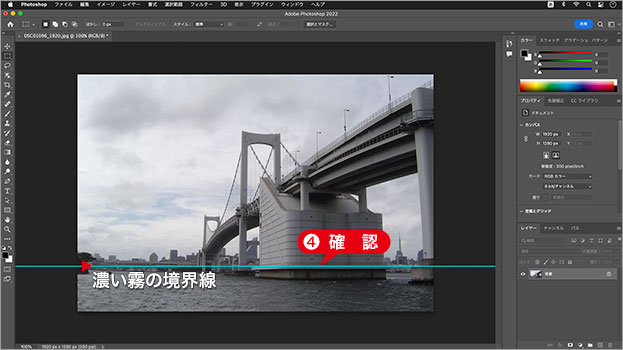
作成されたガイドを確認
同じ要領で、水平方向の霧がなくなる境界線を作成します。[ 位置 ] に [ 1105 px ] を入力します。
![[位置:1105px]を設定](https://psgips.net/wp-content/uploads/2022/06/no258_01_02_05.jpg)
[ 位置 : 1105 px ] を設定
[ 位置 ] に [ 531 px ] を入力します。
![[位置:531px]を設定](https://psgips.net/wp-content/uploads/2022/06/no258_01_02_06.jpg)
[ 位置 : 531 px ] を設定
垂直方向の濃い霧の境界線を作成します。[ 位置 ] に [ 648 px ] を入力します。
![[位置:648px]を設定](https://psgips.net/wp-content/uploads/2022/06/no258_01_02_07.jpg)
[ 位置 : 648 px ] を設定
ドキュメントの端にも作成しておきましょう。霧の濃度を大まかに設定する、構造線が作成できました。定規を表示/非表示 : [ command ( Ctrl ) ] + [ R ]
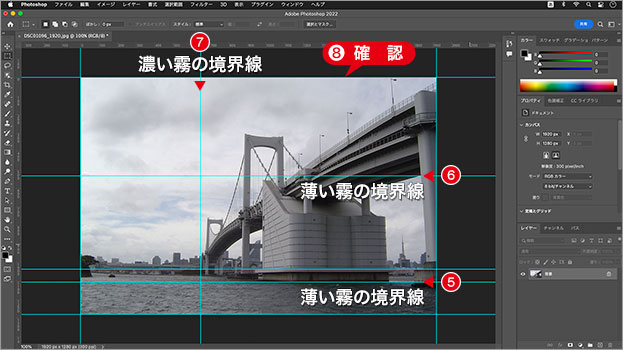
霧の濃度の構造線が作成できた

フリーのグラフィックデザイナーです。カタログ、ポスター、パッケージなど様々な分野に携わってきました。



